Cách kích hoạt giao diện mới của trình duyệt Chrome trên iPhone, iPad
Google được cho là đang tân trang lại hệ thống giao diện trên trình duyệt Chrome để trở nên bóng bẩy, hiện đại hơn. Hướng dẫn bạn cách kích hoạt được giao diện mới của Chrome trên iPhone, iPad thông qua một vài tinh chỉnh nhỏ.
* Lưu ý: Giao diện mới đang trong giai đoạn phát triển (beta), vì thế trong quá trình sử dụng có thể xảy ra các sự cố không mong muốn.
Hướng dẫn thay đổi giao diện mới trên Google Chrome
Bước 1: Đảm bảo thiết bị của bạn đang chạy phiên bản Google Chrome mới nhất. Hoặc bạn có thể nhấn vào đường dẫn sau để kiểm tra/cập nhật/cài đặt Google Chrome:
Bước 2: Trên thanh địa chỉ nhập vào đoạn mã sau và nhấn OK để truy cập.
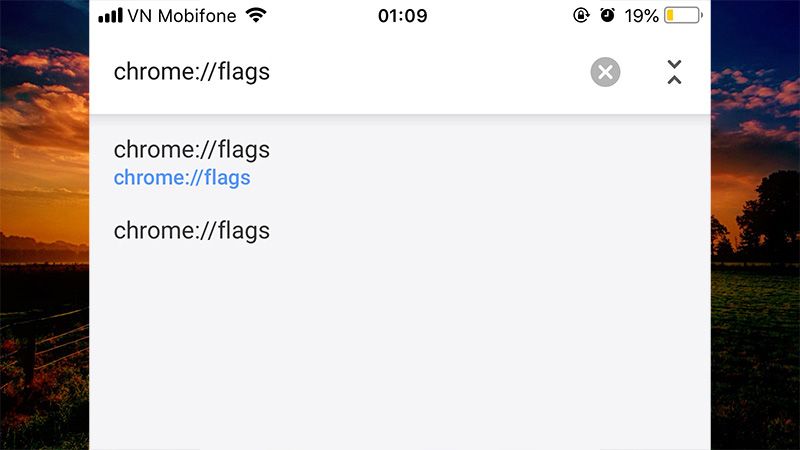
Bước 3: Tại khung tìm kiếm (biểu tượng kính lúp) nhập vào "UI Refresh" để tìm kiếm các tính năng liên quan.
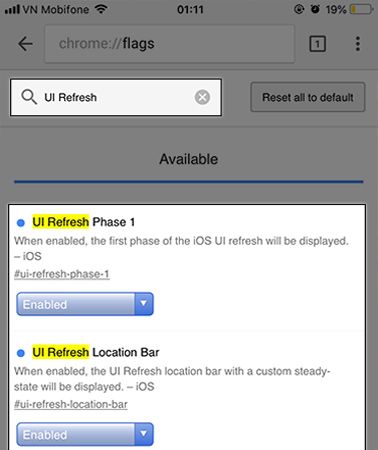
Tại mục “UI Refresh Phase 1” bạn thay đổi từ “Default” sang “Enable”. Thực hiện tương tự, tại mục "UI Refresh Location Bar" bạn cũng thay đổi từ “Default” sang “Enable”.
Bước 4: Sau khi thực hiện xong bạn cần tắt ứng dụng Google Chrome đi, sau đó khởi động lại và "thưởng thức" thành quả.*Lưu ý: Để khôi phục lại giao diện củ bạn chỉ cần thao tác tương tự như Bước 2, Bước 3. Sau đó chọn vào "Reset all to default" để hoàn tất.
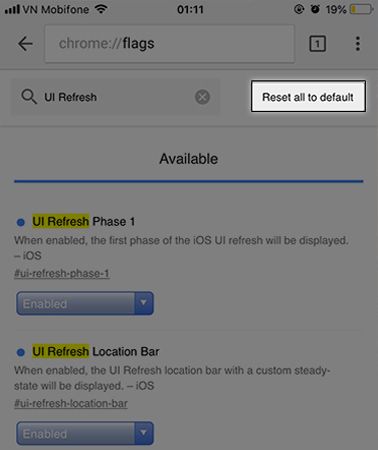
Và sau đây là hình ảnh về giao diện mới trên Google Chrome, mời bạn chiêm ngưỡng.
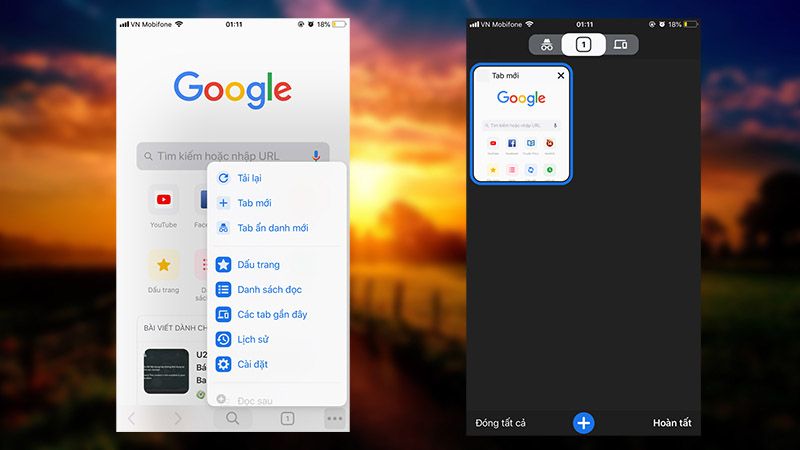
Chúc các bạn thao tác thành công và đừng quên chia sẻ ngay với bạn bè nếu thấy hữu ích nhé!
Xem thêm: Cách mở tài khoản ID Apple

Không có nhận xét nào:
Đăng nhận xét